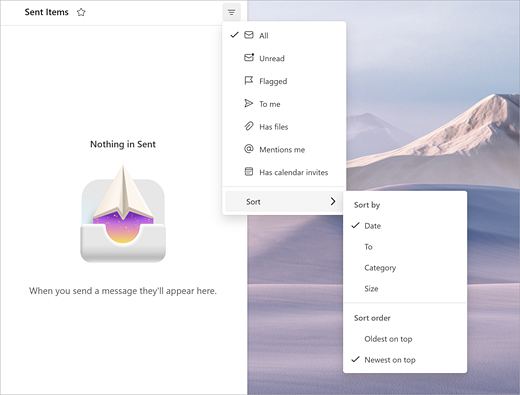מיון הודעות דואר אלקטרוני ב- Outlook
Applies To
Microsoft 365 של Outlook Outlook באינטרנט Outlook.com Outlook החדש עבור Windowsמיין את הודעות הדואר האלקטרוני שלך באופן שיהיה שימושי עבורך. לדוגמה, מיין לפי שם השולח או הנמען, התאריך של הודעת הדואר האלקטרוני, גודלה ואפשרויות אחרות.
בחר אפשרות כרטיסיה להלן עבור גרסת Outlook שבה אתה משתמש. איזו גרסה של Outlook נמצאת ברשותי?
הערה: אם השלבים תחת כרטיסיה חדשה זו של Outlook תואמים למסך שלך, ייתכן שאתה עדיין לא משתמש ב- Outlook עבור Windows החדש. בחר Outlook קלאסי ובצע שלבים אלה במקום זאת.
מיון הודעות דואר אלקטרוני ב- Outlook החדש
יש לך מגוון אפשרויות לסינון ולמיון של רשימת ההודעות שלך ב- Outlook החדש. יש לך אפשרות למיין לפי תאריך, קטגוריה, שולח, גודל, חשיבות, נושא ועוד.
-
בחר סנן בחלק העליון של חלונית ההודעה.
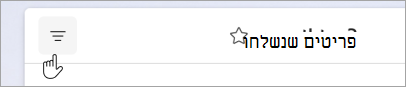
-
תחת מיין לפי, בחר אפשרות כלשהי שאתה מעדיף למיין את הדואר האלקטרוני שלך.
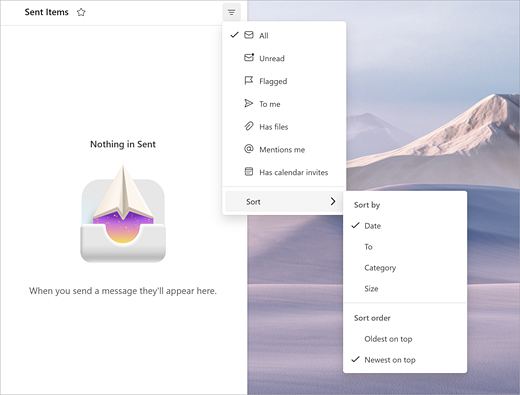
כדי לשנות את התצוגה של אופן הצגת ההודעות שלך, ראה שינוי אופן הצגת רשימת ההודעות ב- Outlook.
מיון הודעות דואר אלקטרוני ב- Outlook הקלאסי
כדי למיין הודעות ב- Outlook הקלאסי, בחר את הרשימה הנפתחת מסנן ברשימת ההודעות. בחר את הפריטים שברצונך להציג וכיצד ברצונך למיין.
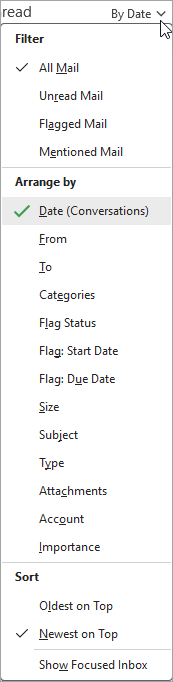
כדי לשנות את אופן הצגת רשימת ההודעות שלך, ראה שינוי אופן הצגת רשימת ההודעות ב- Outlook.
מיון הודעות דואר אלקטרוני ב- Outlook באינטרנט או Outlook.com
יש לך מגוון אפשרויות לסינון ולמיון של רשימת ההודעות שלך ב- Outlook באינטרנט (או Outlook.com.) יש לך אפשרות למיין לפי תאריך, קטגוריה, שולח, גודל, חשיבות, נושא ועוד.
-
בחר סנן בחלק העליון של חלונית ההודעה.
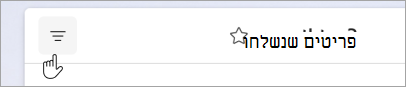
-
תחת מיין לפי, בחר אפשרות כלשהי שאתה מעדיף למיין את הדואר האלקטרוני שלך.